การจัดแนวครอบฟัน
- 20 May 2024
- 1 นาทีที่อ่าน
- พิมพ์
- มืดสว่าง
- PDF
การจัดแนวครอบฟัน
- อัพเดทเมื่อ 20 May 2024
- 1 นาทีที่อ่าน
- พิมพ์
- มืดสว่าง
- PDF
สรุปบทความ
คุณคิดว่าบทสรุปนี้มีประโยชน์หรือไม่?
ขอขอบคุณสําหรับความคิดเห็นของคุณ
ในขั้นตอนนี้ ผู้ใช้สามารถจัดแนวข้อมูลที่นำเข้าทั้งหมดเพื่อดูการจำลองการทดสอบการลองใส่ครอบฟัน การจัดแนวข้อมูลช่วยให้มั่นใจได้ว่าข้อมูลอยู่ในตำแหน่งที่เหมาะสมและถูกผสานรวมเพื่อการวิเคราะห์ต่อไป
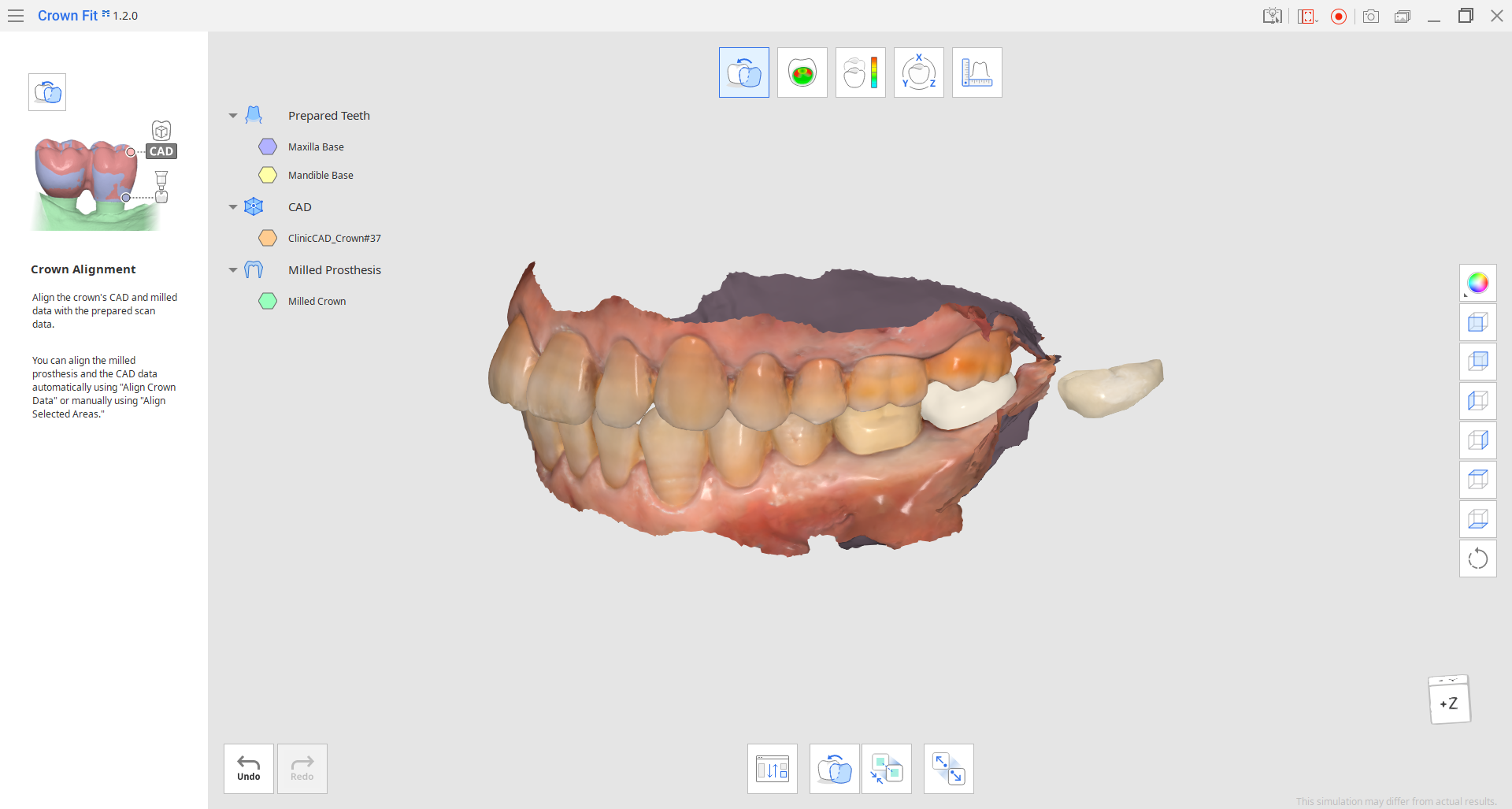
- ขั้นแรก คุณต้องจัดแนวข้อมูลครอบฟันทั้งหมด - การออกแบบ CAD และข้อมูลการสแกนครอบฟันที่กรอแล้ว/พิมพ์แล้ว ซึ่งสามารถทำได้โดยอัตโนมัติโดยใช้ "จัดแนวข้อมูลครอบฟัน" หรือด้วยตนเองโดยใช้ "จัดแนวพื้นที่ที่เลือกไว้"🔎คำแนะนำซ่อนข้อมูลฟันที่ถูกเตรียมในแผนผังข้อมูลเพื่อความสะดวกสบายยิ่งขึ้น

เมื่อจัดแนวข้อมูลครอบฟันด้วยตนเอง คุณจะต้องเลือกพื้นที่เดียวกันบนข้อมูลทั้งคู่เพื่อให้การจัดแนวเสร็จสมบูรณ์
ใช้หนึ่งในเครื่องมือการเลือกด้านล่างเพื่อกำหนดพื้นที่บนข้อมูลแล้วคลิก "ใช้"
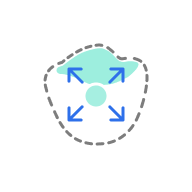 | การเลือกฟันซี่เดียวอัจฉริยะ | เลือกพื้นที่ของฟันซี่เดียวโดยอัตโนมัติด้วยคลิกเดียว คุณสามารถคลิกหรือลากบนฟันได้ |
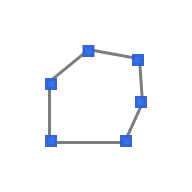 | การเลือกโพลีไลน์ | เลือกเอนทิตีทั้งหมดภายในรูปร่างโพลีไลน์ที่วาดไว้บนหน้าจอ |
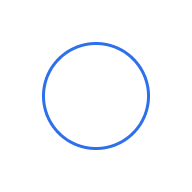 | การเลือกแบบวงกลม | เลือกเอนทิตีทั้งหมดภายในพื้นที่วงกลม |
 | การเลือกด้วยแปรง | เลือกเอนทิตีทั้งหมดบนเส้นที่วาดด้วยมือเปล่าบนหน้าจอ จะเลือกเฉพาะด้านหน้าเท่านั้น แปรงมี 3 ขนาด |
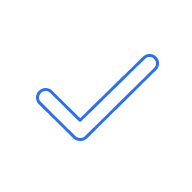 | ใช้ | จัดแนวให้สมบูรณ์ตามพื้นที่ที่เลือกไว้ |
หากจำเป็น คุณสามารถใช้เครื่องมือการเลือกเพื่อยกเลิกการเลือกได้โดยเปิด "โหมดการยกเลิกการเลือก" คุณยังสามารถลบการเลือกทั้งหมดพร้อมกันได้โดยใช้ "ล้างการเลือกทั้งหมด"
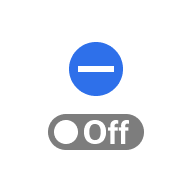 | โหมดการยกเลิกการเลือก | เมื่อเปิด ผู้ใช้สามารถยกเลิกการเลือกพื้นที่ได้โดยใช้เครื่องมือการเลือก |
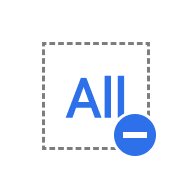 | ล้างการเลือกทั้งหมด | ล้างพื้นที่ที่เลือกไว้ทั้งหมด |
- หากการจัดตำแหน่งไม่เป็นที่พอใจ ให้ใช้คุณสมบัติ "แยกข้อมูล" เพื่อเริ่มต้นใหม่

⚠️ข้อควรระวัง
หากคุณแยกข้อมูลหลังจากสร้างเส้นส่วนตัดและทำการวัดในขั้นตอนการวัด คุณจะสูญเสียเส้นส่วนตัดและผลการวัดทั้งหมด
บทความนี้มีประโยชน์ไหม





